DCP-585CW
FAQ & Fehlerbehebung |

DCP-585CW
Datum: 15.07.2022 Kennnummer: faq00002637_012
Ich kann drucken aber nicht scannen via Netzwerk. (Für Mac)
Folgen Sie den unten stehenden Schritten, um das Problem zu lösen:
Schritt 1: Überprüfen Sie die Netzwerkverbindung
Überprüfen Sie, ob Ihr Brother Gerät für den Netzwerkdruck verfügbar ist.
Wenn Sie nicht drucken können, beziehen Sie sich auf die unten aufgeführte FAQ:
(Für verkabeltes Nezwerk)
(Für kabelloses Internet)
> Klicken Sie hier um zu sehen, wie Sie das Problem für ein kabelloses Netzwerk lösen können (Mac).
Schritt 2: Überprüfen Sie die Netzwerkscan-Einstellungen
(Für kompatible Modelle für macOS 10.15 oder später)
Dieser Schritt ist bis macOS 10.14 verfügbar.
Wenn Sie macOS 10.15 oder später verwenden, scannen Sie ein Dokument mit Brother iPrint&Scan, das dieses Produkt unterstützt.
> Klicken Sie hier, um Brother iPrint&Scan im Bereich Downloads herunterzuladen.
Wenn das Problem weiterhin besteht, gehen Sie zu SCHRITT 4.
Öffnen Sie den Geräteselektor und konfigurieren Sie die Scannereinstellungen.
Schritt 3: Überprüfen Sie, ob die Scananwendung funktioniert
-
Öffnen Sie das ControlCenter.
Um die ControlCenter2 Applikation zu öffnen, klicken Sie auf "GO" im Finder > Applikationen > Brother > ControlCenter.
Das ControlCenter öffnet sich nun. -
(Bild, OCR, E-mail, Datei) Überprüfen Sie, dass die Scananwendung funktioniert.
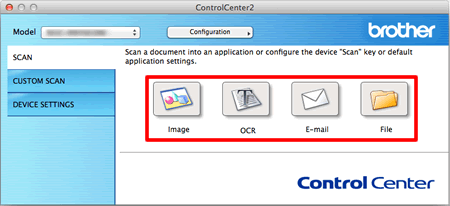
- Wenn Sie von Ihrem Brother Gerät aus scannen können, ist das Problem behoben.
-
Wenn Sie weiterhin nicht scannen können, deinstallieren Sie den Scannertreiber und installieren Sie diesen erneut.
> Klicken Sie hier um zu sehen, wie die Treiber deinstalliert werden.
> Gehen Sie in die Downloads Sektion und laden Sie den Scannertreiber (TWAIN) herunter.
Die Installationsanleitungen befinden sich auf der Download Seite.
Schritt 4: Überprüfen Sie die Firewall-Einstellungen
(Zum Scannen benutzen Sie das Bedienfeld oder den Scan-Knopf auf Ihrer Brother Maschine.)
Die Netzwerkscan-Anwendung funktioniert nicht, wenn ich das Bedienfeld oder den Scan-Knopf auf der Brother Maschine verwenden. Dies ist aufgetreten, während eine Firewall-Software verwendet wurde. Bitte konfigurieren Sie die Firewall-Software so, dass die unten angezeigte Anwendung erlaubt wird.
Anwendungsname:
Macintosh HD/ Library/ Printers/ Brother/ Utilities/ Server/ NETserver.app
Schritt 5: Stellen Sie sicher, dass der Router die Kommunikation im Netzwerk via Bonjour erlaubt.
Unterstützt der Router die Bonjour Kommunikation?
Der Router ist womöglich so eingestellt, die Bonjour Kommunikation zu blockieren. Beziehen Sie sich auf die Supportdokumente Ihres Routers und überprüfen Sie die Routereinstellungen.
Wenn Sie sich nicht sicher sind, ob Ihr Router Bonjour oder das Ändern der Einstellungen untertützt, kontaktieren Sie Ihren Routerhersteller.
Relevante FAQ
DCP-375CW, DCP-585CW, DCP-7070DW, DCP-750CW, DCP-770CW, DCP-9020CDW, DCP-9022CDW, DCP-J4110DW, DCP-J715W, DCP-J925DW, DCP-L2560DW, DCP-L8410CDW, DCP-L8450CDW, MFC-490CW, MFC-6490CW, MFC-6890CDW, MFC-7840W, MFC-7860DW, MFC-790CW, MFC-795CW, MFC-885CW, MFC-8870DW, MFC-8890DW, MFC-8950DW, MFC-8950DWT, MFC-9320CW, MFC-9330CDW, MFC-9332CDW, MFC-9340CDW, MFC-9342CDW, MFC-9840CDW, MFC-990CW, MFC-9970CDW, MFC-J4410DW, MFC-J4510DW, MFC-J4610DW, MFC-J4620DW, MFC-J4625DW, MFC-J4710DW, MFC-J5320DW, MFC-J5620DW, MFC-J5625DW, MFC-J5720DW, MFC-J5910DW, MFC-J5920DW, MFC-J615W, MFC-J6510DW, MFC-J6520DW, MFC-J6710DW, MFC-J6720DW, MFC-J6910DW, MFC-J6920DW, MFC-J6925DW, MFC-J825DW, MFC-J870DW, MFC-J880DW, MFC-J985DW, MFC-L2700DW, MFC-L2720DW, MFC-L2740DW, MFC-L8650CDW, MFC-L8690CDW, MFC-L8850CDW, MFC-L8900CDW, MFC-L9550CDW(T), MFC-L9570CDW(T)
Wenn Sie weitere Unterstützung benötigen, wenden Sie sich an den Brother-Kundendienst:
Rückmeldung zum Inhalt
Bitte beachten Sie, dass dieses Formular nur für Rückmeldungen verwendet wird.